In PayPal ist es einfach, Ihre hinterlegte Adresse und E-Mail-Adresse zu aktualisieren. Hier erfahren Sie, wie das geht:
PayPal: Adresse und E-Mail-Adresse ändern
- Rufen Sie die PayPal-Webseite auf und melden Sie sich mit Ihren Zugangsdaten an.
- Klicken Sie auf das Zahnrad-Symbol oben rechts oder folgen Sie diesem Link.
- Ändern Sie Ihre E-Mail-Adresse, indem Sie rechts neben der angezeigten E-Mail auf „Bearbeiten“ klicken.
- Ändern Sie Ihre Anschrift, indem Sie auf die drei Punkte (⁝) rechts neben der aktuellen Adresse klicken und dann auf „Bearbeiten“. Falls die gewünschte Adresse nicht angezeigt wird, klicken Sie unten links auf „Ihre Adressen anzeigen“ und bearbeiten die gewünschte Adresse.
- Bestätigen Sie Ihre Änderungen mit einem PayPal-Code, den Sie per SMS oder WhatsApp erhalten.
PayPal: Schwierigkeiten beim Ändern der Adresse
Manchmal kann es vorkommen, dass Sie Ihre Adresse in PayPal nicht ändern können. Dies kann aus zwei Gründen auftreten:
- Ihre hinterlegte Adresse ist mit einer Kreditkarte verbunden. In diesem Fall müssen Sie zuerst bei Ihrem Kreditkartenanbieter eine Adressänderung vornehmen.
- Die Adresse gehört zu einer bereits abgewickelten Transaktion und kann nicht mehr geändert werden. Hier sollten Sie sich direkt an den Händler wenden.
PayPal: Lieferadresse während Bestellungen ändern
Sie können bei PayPal auch mehrere Lieferadressen hinterlegen. Dazu gehen Sie in den PayPal-Einstellungen zu „Adressen“ und klicken auf den Button „+ Hinzufügen“. Eine weitere Möglichkeit besteht darin, die Lieferadresse während einer Bestellung zu ändern:
- Wenn Sie bei einem Händler kaufen und auf PayPal weitergeleitet werden, können Sie dort kurzfristig die Lieferadresse ändern, indem Sie diese anklicken.
- Stellen Sie sicher, dass die geänderte Adresse auch in der Bestellung beim Händler korrekt eingetragen wird.

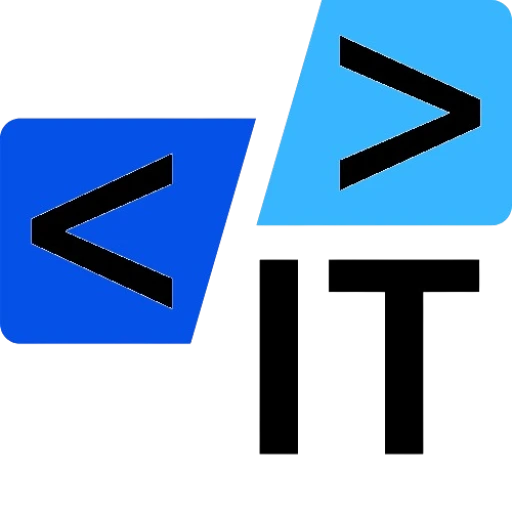
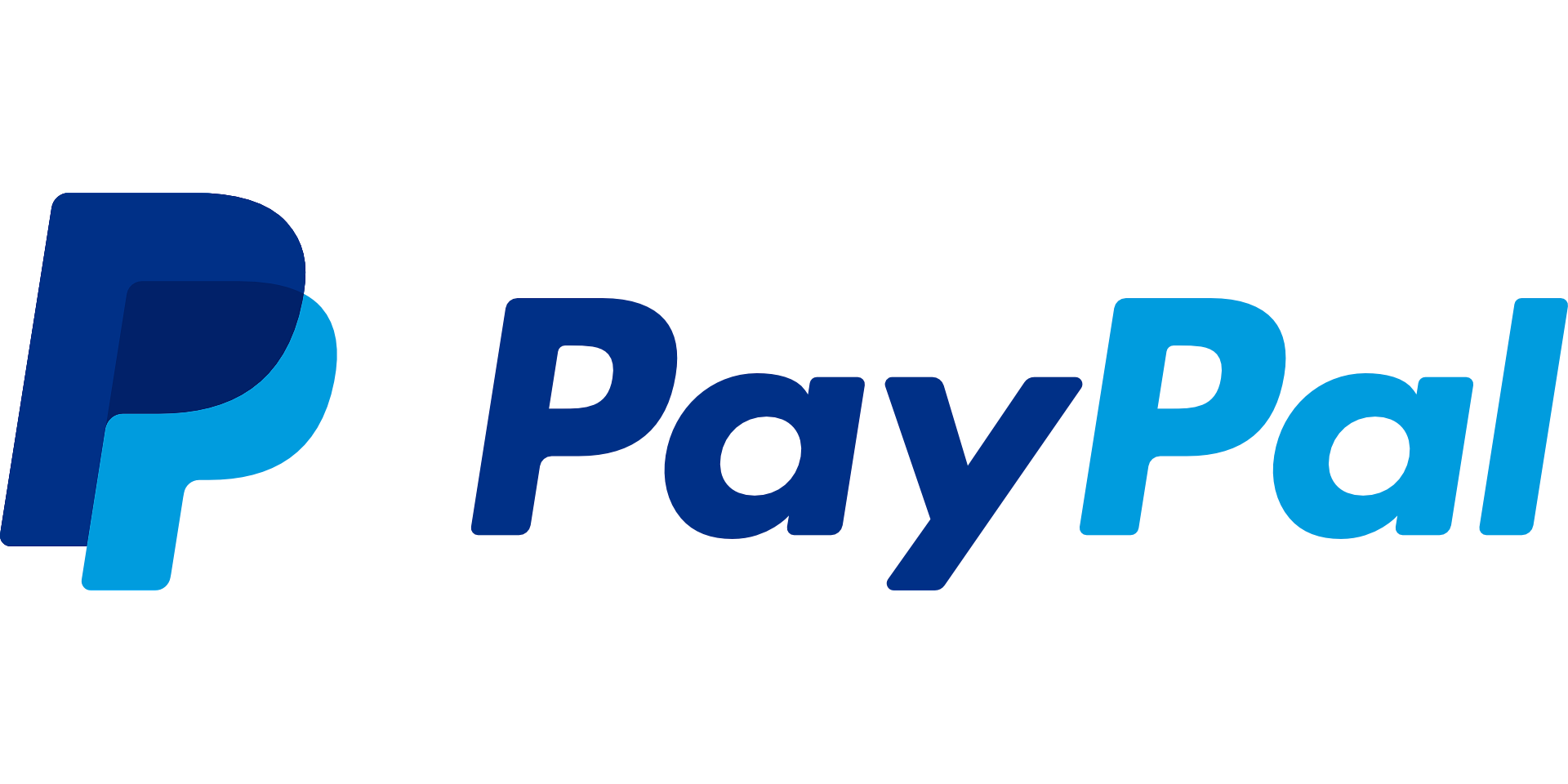
0 Kommentare